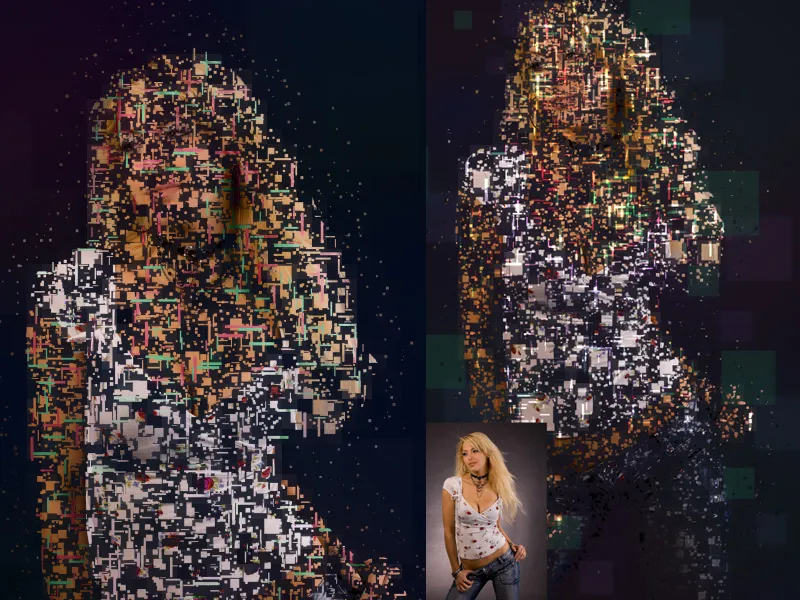Το εφέ pixel square είναι μια εντυπωσιακή τεχνική που μετατρέπει τα πορτραίτα σε μια δυναμική και κατακερματισμένη σύνθεση. Αυτό το εφέ συντριβής εκρήγνυται την εικόνα σας σε τετράγωνα pixel για μια μοντέρνα, ψηφιακή εμφάνιση. Με το Photoshop, μπορείτε εύκολα να δημιουργήσετε αυτό το εφέ συνδυάζοντας μάσκες, μετασχηματισμούς και δομές που βασίζονται σε pixel. Σε αυτό το σεμινάριο, θα σας δείξω βήμα προς βήμα πώς να δημιουργήσετε ένα συντριπτικό πορτρέτο με το εφέ pixel square. Ας ξεκινήσουμε και ας μετατρέψουμε το πορτρέτο σας σε ένα συναρπαστικό έργο τέχνης!
Προκαταρκτική παρατήρηση
Οι τιμές ρύθμισης στους πίνακες ελέγχου και τα φίλτρα πρέπει να προσαρμοστούν ανάλογα για άλλες διαστάσεις εικόνας.
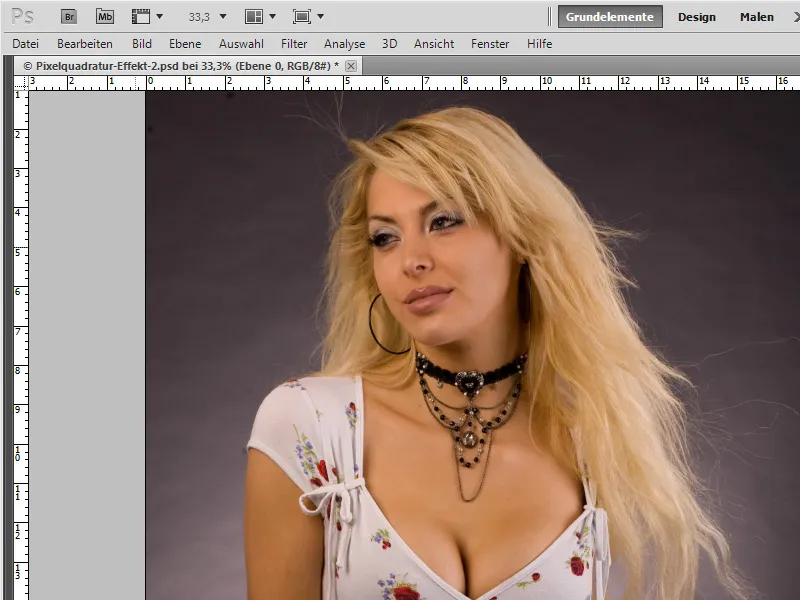
Βήμα 1: Επιλέξτε το θέμα
Το πρώτο βήμα είναι η απομάκρυνση του κύριου θέματος από το φόντο. Καθώς το ίδιο το εφέ δεν αποκαλύπτει πραγματικά σφάλματα αποκοπής στις ευαίσθητες άκρες των μαλλιών, μπορώ να είμαι λίγο πιο ανελέητος με την αποκοπή.
Επιλέγω το εργαλείο γρήγορης επιλογής W και επιλέγω το άτομο με ενεργοποιημένη την κατάσταση Προσθήκη στην επιλογή. Αν έχω επιλέξει περιοχές που δεν θέλω να περικόψω, όπως ανάμεσα στα πόδια, μπορώ να αφαιρέσω τις περιοχές που δεν χρειάζομαι κρατώντας πατημένο το πλήκτρο Alt στην υπάρχουσα επιλογή.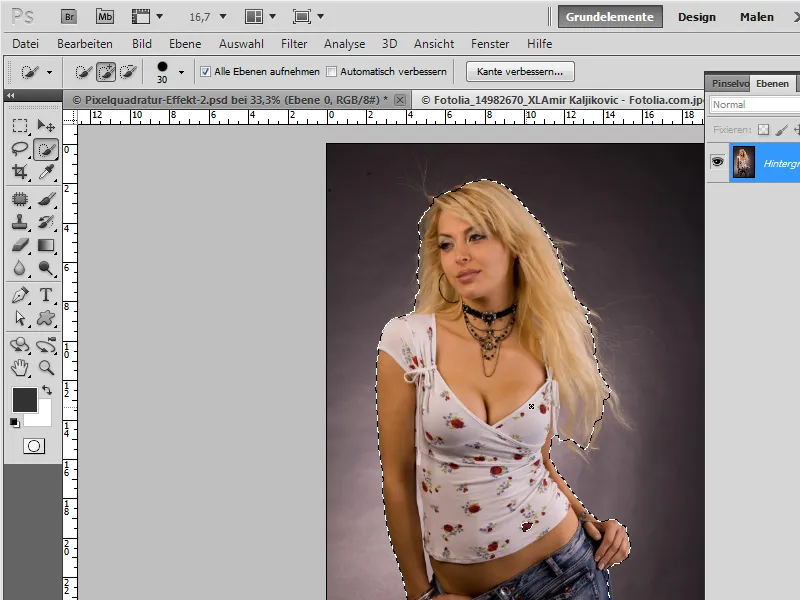
Βήμα 2: Δημιουργία μάσκας στρώματος
Μετατρέπω τη στρώση φόντου σε διαφανή στρώση κάνοντας διπλό κλικ πάνω της. Στη συνέχεια επιλέγω το εικονίδιο για τη δημιουργία μάσκας στρώματος. Η επιλογή που δημιουργήθηκε προηγουμένως έχει πλέον οριστεί ως μάσκα στρώματος. Το θέμα μου έχει περικοπεί κατά προσέγγιση.
Βήμα 3: Φόντο με διαβάθμιση
Δημιουργώ μια νέα στρώση στο κάτω μέρος της ιεραρχίας στρώσεων πατώντας Ctrl και κάνοντας κλικ στο εικονίδιο για τη δημιουργία νέας στρώσης. Το γεμίζω με μια ελαφριά διαβάθμιση που πηγαίνει από το σκούρο μπλε στο βαθύ σκούρο μπλε. Το μπλε είναι μόνο ελαφρώς κορεσμένο.
Μπορώ να δημιουργήσω την επιθυμητή διαβάθμιση στη γραμμή μενού χρησιμοποιώντας το εργαλείο διαβάθμισης. Η κλίση μου έχει τα χρώματα: 100e18 έως 0a0910.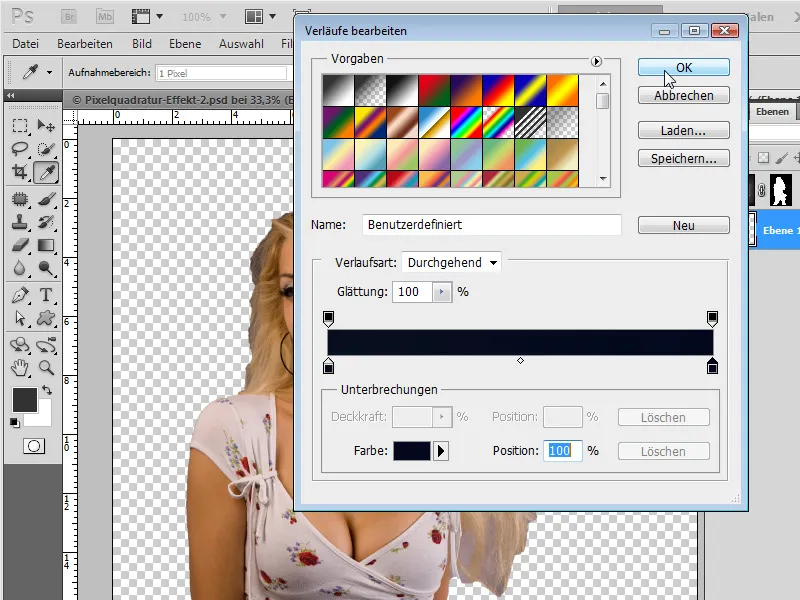
Χρησιμοποιώ το εργαλείο διαβάθμισης με τη ρύθμιση ακτινικής διαβάθμισης για να σύρω από το κέντρο προς την εξωτερική περιοχή της στρώσης μου, έτσι ώστε η πιο ανοιχτή περιοχή της διαβάθμισης να βρίσκεται στο κέντρο.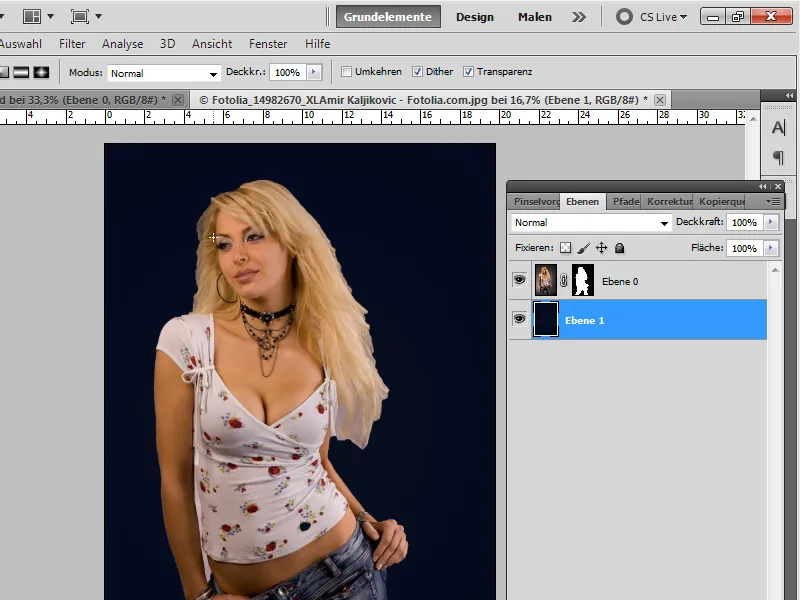
Βήμα 4: Ορίστε την προεπιλογή πινέλου
Το Photoshop προσφέρει αρκετές προεπιλογές τετράγωνης βούρτσας. Ωστόσο, αυτές εμφανίζουν κάποια θόλωση στις άκρες σε μια εφαρμογή υψηλής ανάλυσης. Επομένως, θα δημιουργήσουμε τώρα δύο προεπιλογές πινέλου με τις οποίες θα σχεδιάσουμε τα τετράγωνα πινέλα αργότερα.
Δημιουργώ ένα νέο έγγραφο (Ctrl+N) σε μέγεθος 2000x2000 pixels, 300 dpi.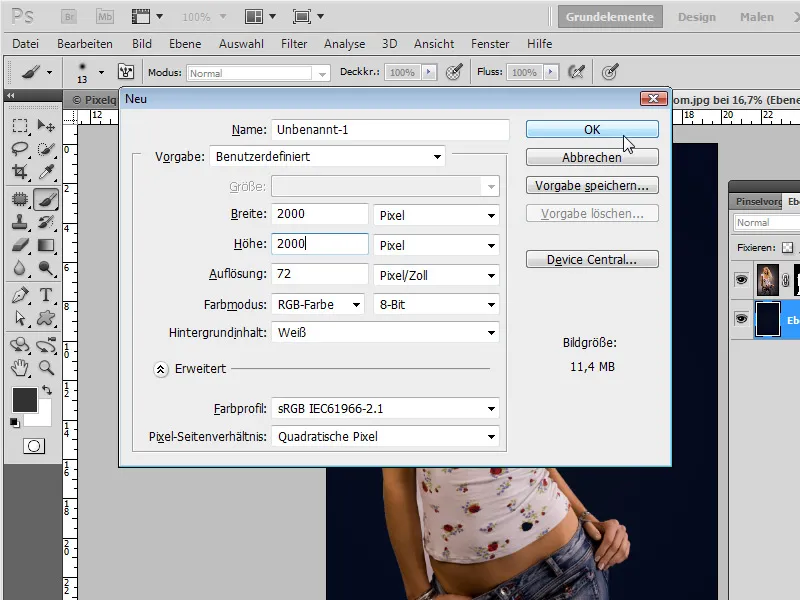
Με D ορίζω τα τυπικά χρώματα στη γραμμή εργαλείων και με Alt+Enter γεμίζω τη στρώση μου με το χρώμα του προσκηνίου (μαύρο).
Τώρα ορίζω τη νέα μου άκρη πινέλου μέσω του μενού Edit>Define brush preset. Στο παράθυρο διαλόγου που ανοίγει, δίνω στην προεπιλογή πινέλου μου το όνομα "Pixel square".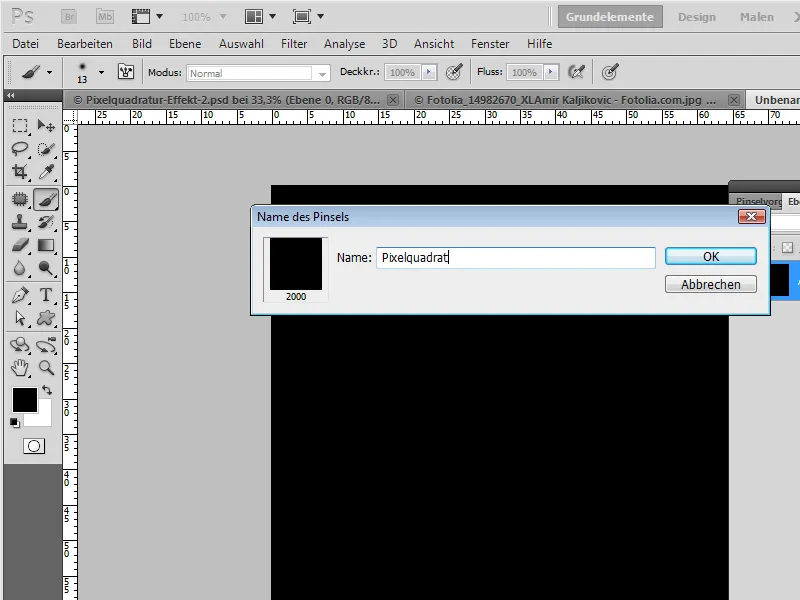
Βήμα 5: Ορισμός μιας άλλης προεπιλογής πινέλου
Καθώς θα χρειαστώ αργότερα ένα ορθογώνιο, μάλλον στενό άκρο πινέλου, επιλέγω τώρα το εργαλείο περικοπής C και επιλέγω ολόκληρο το χώρο εργασίας μου.
Χρησιμοποιώ το πλευρικό σημείο για να μειώσω το μέγεθος της περιοχής που θέλω να περικόψω και επιβεβαιώνω με Enter.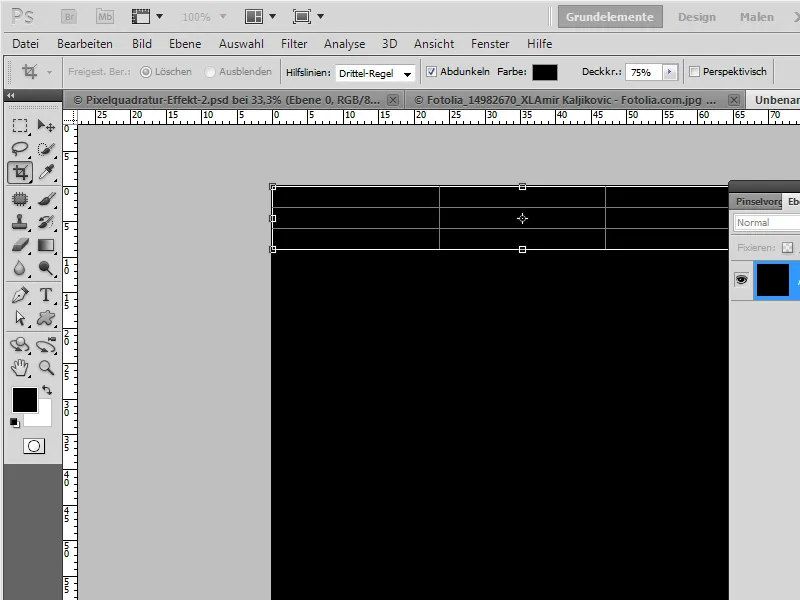
Επιλέγω και πάλι την εντολή Set brush preset (Ορισμός προεπιλογής πινέλου ) μέσω του μενού Edit (Επεξεργασία ) και μπορώ τώρα να αποθηκεύσω το στενό άκρο πινέλου στο παράθυρο διαλόγου που ανοίγει με το όνομα "Brush rectangle" (Παραλληλόγραμμο πινέλο).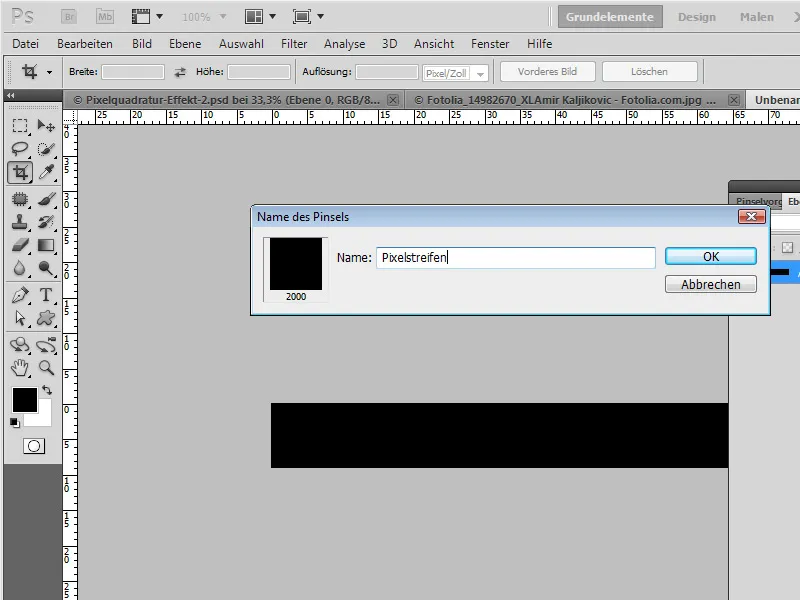
Βήμα 6: Επιστροφή στο αρχικό έγγραφο και μικρές προετοιμασίες
Η στρώση με το περικομμένο πρόσωπο είναι τώρα αντιγραμμένη στο αρχικό έγγραφο.
Εφαρμόζω τη μάσκα στρώματος στο διπλασιασμένο στρώμα και δημιουργώ μια νέα μάσκα στρώματος. Για να διασφαλίσω ότι η μάσκα στρώματος θα αντιστραφεί αμέσως, απλώς κρατώ πατημένο το πλήκτρο Alt όταν κάνω κλικ στο εικονίδιο για τη νέα μάσκα στρώματος.
Καθώς γνωρίζω ήδη ότι θα χρειαστώ αυτή τη στρώση με την ανεστραμμένη μάσκα αρκετές φορές, μπορώ να αντιγράψω αυτή τη στρώση τρεις φορές. Για να μην μπερδευτώ, μπορώ να το μετονομάσω σε: Duplicate 1, Duplicate 2, 3 και 4.
Θα ονομάσω τη στρώση με το περικομμένο πρόσωπο "Clipping subject" και θα μειώσω την αδιαφάνεια της στο 10%.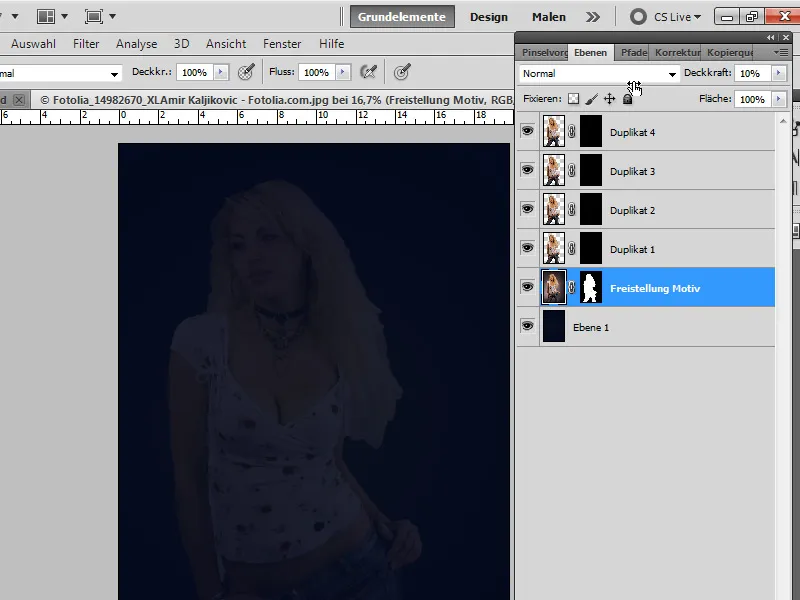
Βήμα 7: Ρυθμίσεις πινέλου
Επιλέγω τώρα το εργαλείο πινέλου B και ανοίγω τον πίνακα ελέγχου πινέλου F5. Εκεί βρίσκω τις δύο προκαθορισμένες ρυθμίσεις πινέλου που είχα δημιουργήσει προηγουμένως, την πρώτη από τις οποίες επιλέγω.
Επιλέγω τις εξής ρυθμίσεις: "Η βούρτσα του πινέλου μου είναι η πρώτη φορά που το χρησιμοποιώ:
Σχήμα πινέλου:
- Μέγεθος: 14 px
- Απόσταση: 220 τοις εκατό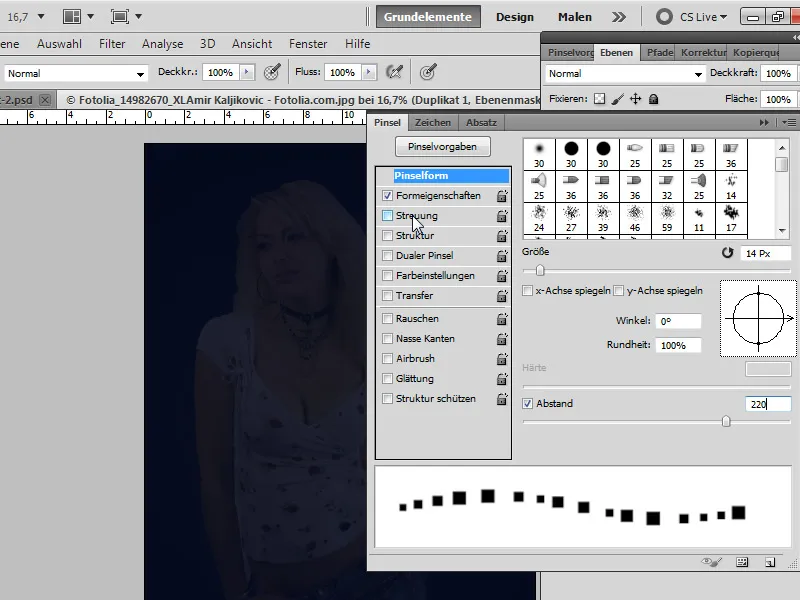
Ιδιότητες σχήματος:
- 70 τοις εκατό
- Ελάχιστη διάμετρος: 30 τοις εκατό
Διασπορά:
- Διασπορά: 600 τοις εκατό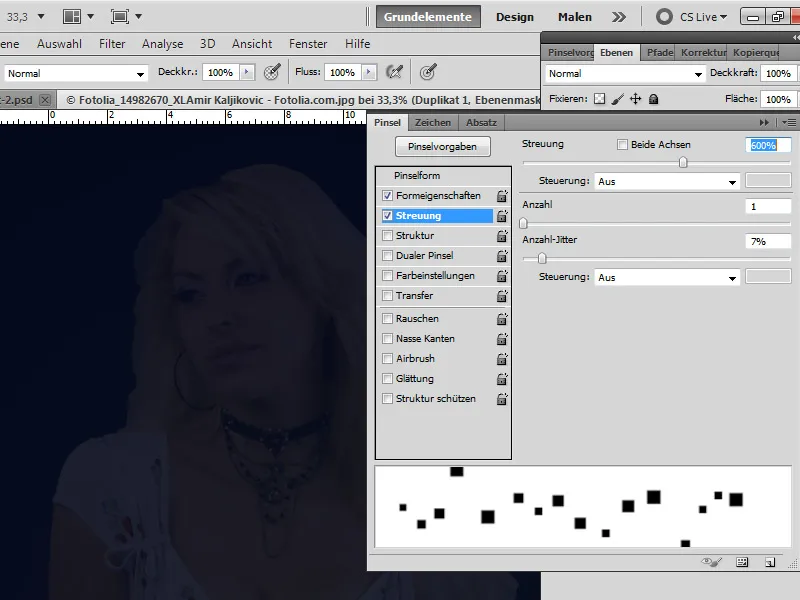
Βήμα 8: Ζωγραφική στη μάσκα στρώματος του στρώματος "Duplicate 1".
Χρησιμοποιώ το X για να ανταλλάξω το χρώμα του προσκηνίου με το χρώμα του φόντου, έτσι ώστε το λευκό χρώμα να είναι τώρα μπροστά. Επιλέγω τη μάσκα στρώματος του στρώματος "Duplicate 1" και ξεκινάω. Ζωγραφίζω μέσα στη μάσκα μου με το εργαλείο πινέλου και το χρώμα του προσκηνίου ορίζεται σε λευκό. Ξεκινάω με το πρόσωπο.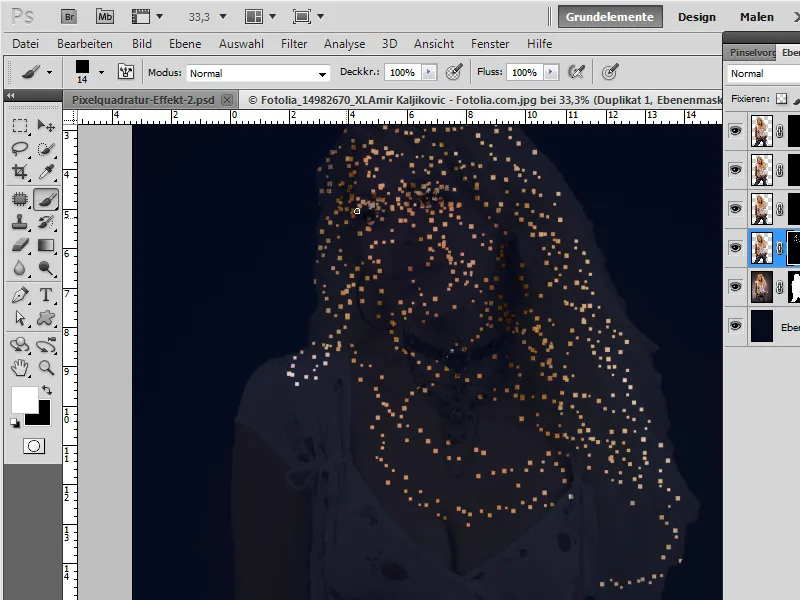
Για να διαφοροποιήσω λίγο το μέγεθος, μπορώ επίσης να μεγαλώσω λίγο την άκρη του πινέλου. Ο ευκολότερος τρόπος για να το κάνω αυτό είναι να πατήσω το πλήκτρο Alt + δεξί πλήκτρο του ποντικιού + αριστερή/δεξιά κίνηση με το ποντίκι. Για το πρόσωπο, φροντίζω να βουρτσίζω ιδιαίτερα έντονα τα βασικά χαρακτηριστικά για την αναγνώριση του προσώπου, δηλαδή τα μάτια, τη μύτη και το στόμα.
Για τις επίπεδες περιοχές, όπως τα πόδια και το πουκάμισο, θα πρέπει να εφαρμόσω ελαφρώς μεγαλύτερες πινελιές με το πινέλο.
Για να διευκολύνω την αναγνώριση των κενών στην εφαρμογή, μπορώ επίσης να αποκρύπτω απλώς το στρώμα "πρόσωπο στο παρασκήνιο" από καιρό σε καιρό. Τότε το ενδιάμεσο αποτέλεσμα δείχνει πού βρίσκομαι μέχρι στιγμής.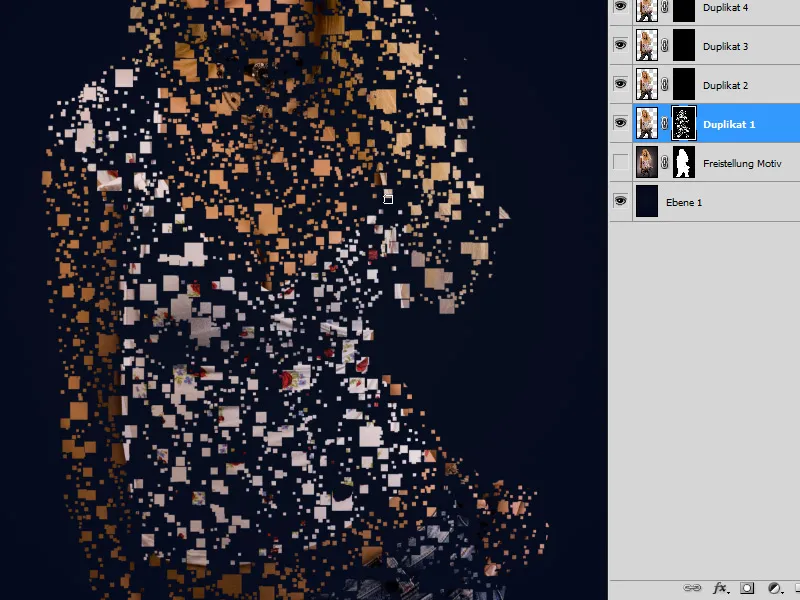
Βήμα 9: Ζωγραφική στη μάσκα στρώματος του στρώματος Duplicate 2
Τώρα ενεργοποιώ τη μάσκα στρώματος της στρώσης "Διπλότυπο 2".
Στον πίνακα ελέγχου πινέλου, επιλέγω το ορθογώνιο πινέλο που είχα δημιουργήσει προηγουμένως με τις ακόλουθες ρυθμίσεις:
- Μέγεθος πινέλου: 50 εικονοστοιχεία
- Απόσταση: 600 τοις εκατό
Ιδιότητες σχήματος:
- Μέγεθος: 90 τοις εκατό
- Ελάχιστη διάμετρος: 30 τοις εκατό
Διασπορά:
- Διασπορά: 600 τοις εκατό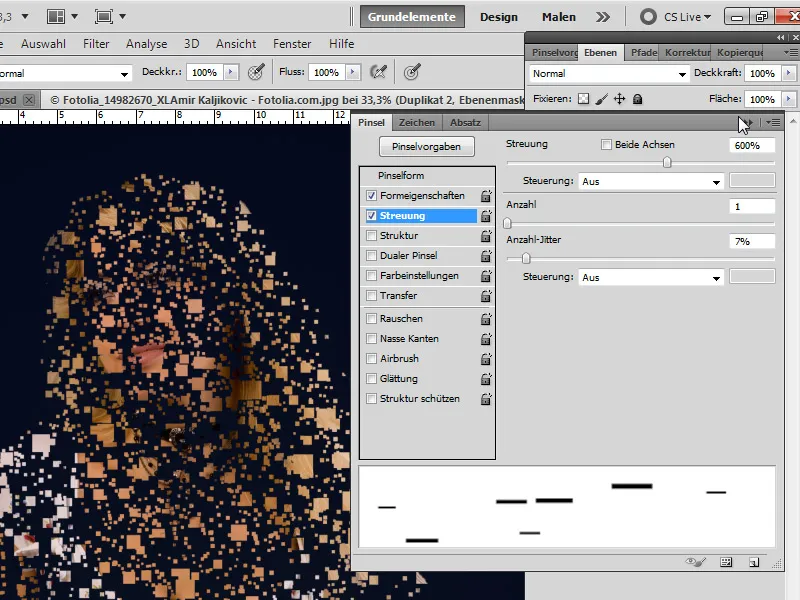
Χρησιμοποιώ τώρα αυτό το πινέλο για να ζωγραφίσω οριζόντιες λωρίδες στην εικόνα μου στη μάσκα στρώματος.
Όπως και πριν, αφού εφαρμόσω ένα πρώτο στρώμα πινέλου στη μάσκα, μπορώ στη συνέχεια να μεγεθύνω λίγο το άκρο του πινέλου και να εφαρμόσω ένα άλλο στρώμα.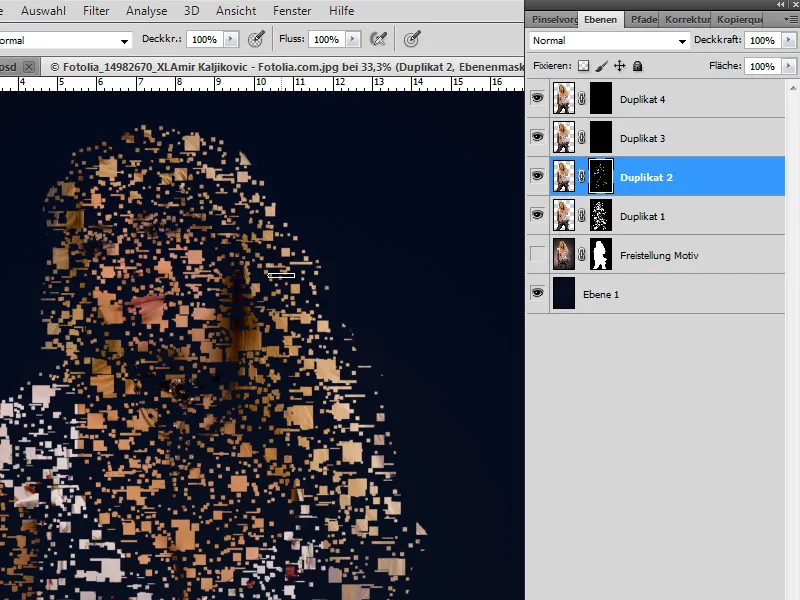
Βήμα 10: Περιστροφή της άκρης του πινέλου
Στον πίνακα ελέγχου του πινέλου, περιστρέφω τώρα την άκρη του πινέλου μου εισάγοντας 90 μοίρες στη ρύθμιση γωνίας. Αυτό διευκολύνει πολύ τη ζωγραφική κάθετων λωρίδων στη μάσκα.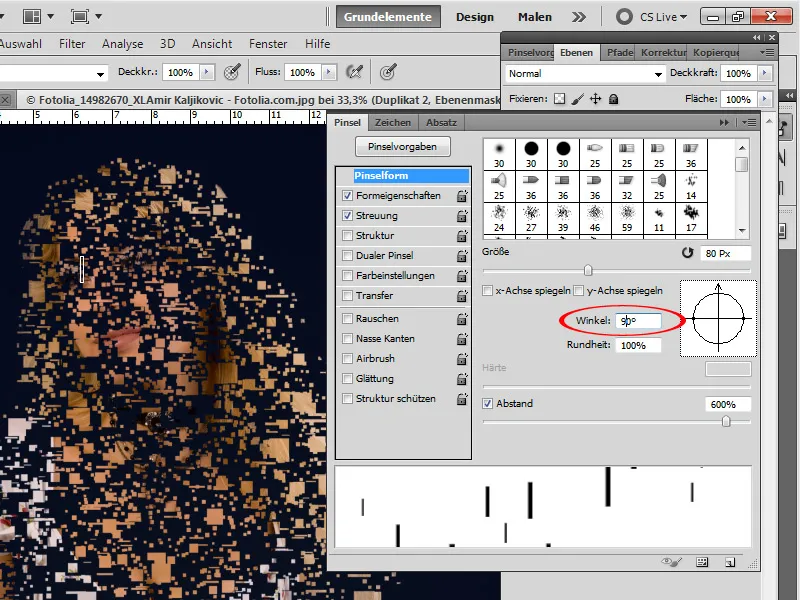
Βήμα 11: Ζωγραφίζω στη μάσκα στρώματος του στρώματος "Διπλό 3" και το χρώμα μπαίνει στο παιχνίδι
Χρησιμοποιώντας το ίδιο πινέλο, ζωγραφίζω τώρα οριζόντιες και κάθετες λωρίδες στη μάσκα στρώματος του στρώματος "Duplicate 3". Όταν έχω αρκετές λωρίδες στην εικόνα, δημιουργώ μια στρώση προσαρμογής Hue/Saturation ως μάσκα αποκοπής.
Μετακινώ το ρυθμιστικό απόχρωσης λίγο προς τα αριστερά, ώστε οι λωρίδες μου να γίνουν κοκκινωπές. Αν ο χρωματισμός είναι πολύ έντονος, μειώνω τον κορεσμό κατά 10 έως 20 τοις εκατό.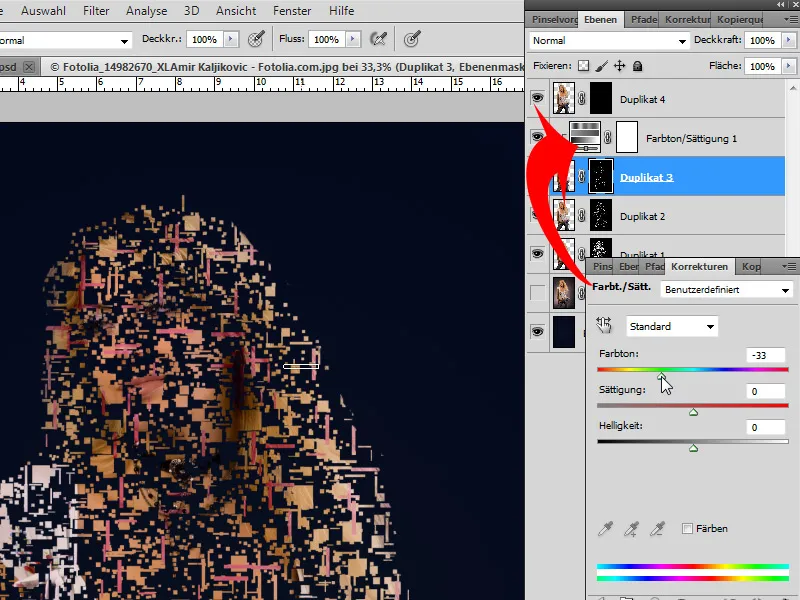
Βήμα 12: Επαναλάβετε με το διπλότυπο στρώματος 4
Επαναλαμβάνω το βήμα 11, μόνο που τώρα ενεργοποιώ τη μάσκα στρώματος του στρώματος "Layer duplicate 4".
Μετά την ανάμειξη στη μάσκα στρώματος, δημιουργώ άλλο ένα στρώμα προσαρμογής απόχρωσης/κορεσμού και μετακινώ το ρυθμιστικό απόχρωσης λίγο προς τα δεξιά.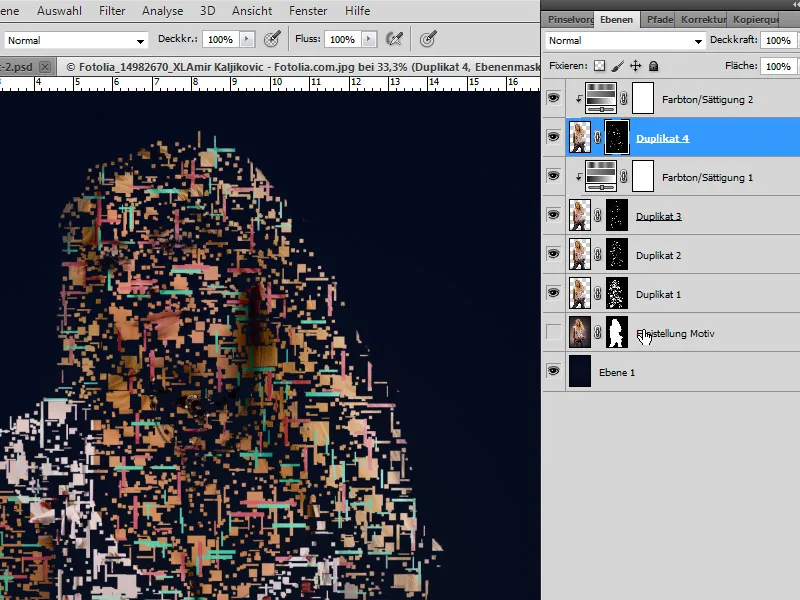
Βήμα 13: Λεπτομερής ρύθμιση
Μπορώ τώρα να αποκρύψω τα επίπεδα με το περικομμένο πρόσωπο - αν δεν το έχω ήδη κάνει. Αν εξακολουθούν να υπάρχουν κενά στις εφαρμογές του πινέλου μου, μπορώ ιδανικά να τα γεμίσω στη μάσκα στρώματος του στρώματος "Duplicate 1" με το τετράγωνο του πινέλου σε μικρό μέγεθος περίπου 12-14 pixel.
Βήμα 14: Σπάσιμο περιγράμματος
Δημιουργώ μια νέα στρώση και την ονομάζω "Συνθλιπτικό περίγραμμα".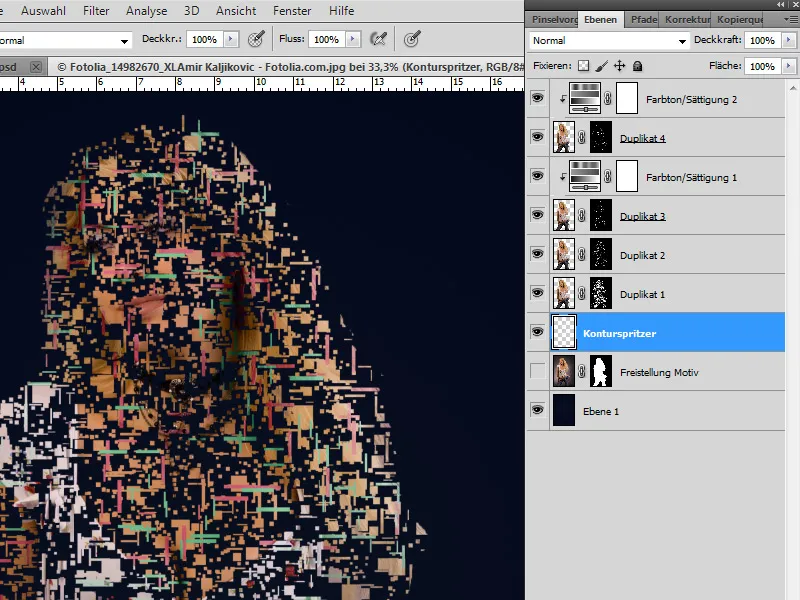
Μπορώ επίσης να χρησιμοποιήσω τη σφραγίδα αντιγραφής για να επιλέξω την προεπιλογή του τετραγώνου πινέλου μου. Επιλέγω και πάλι τις ακόλουθες ρυθμίσεις για την άκρη του πινέλου:
- Μέγεθος: 12 px
- Απόσταση: 600 τοις εκατό
Ιδιότητες σχήματος:
- Μέγεθος: 100 τοις εκατό
- Ελάχιστη διάμετρος: 30 τοις εκατό
Διασπορά:
- Διασπορά: 1000 τοις εκατό
Αναμειγνύω το επίπεδο με το κομμένο άτομο με αδιαφάνεια 100 τοις εκατό. Στη γραμμή μενού του εργαλείου Copy Stamp (Αντιγραφή σφραγίδας ), επιλέγω τον τρόπο ανάμειξης Colour tone (Χρωματικός τόνος), ενεργοποιώ το πλαίσιο ελέγχου Align (Ευθυγράμμιση ) και επιλέγω Align (Ευθυγράμμιση). (Ευθυγράμμιση) και επιλέγω το πλαίσιο ελέγχου Current and below κάτω από το Capture (Λήψη).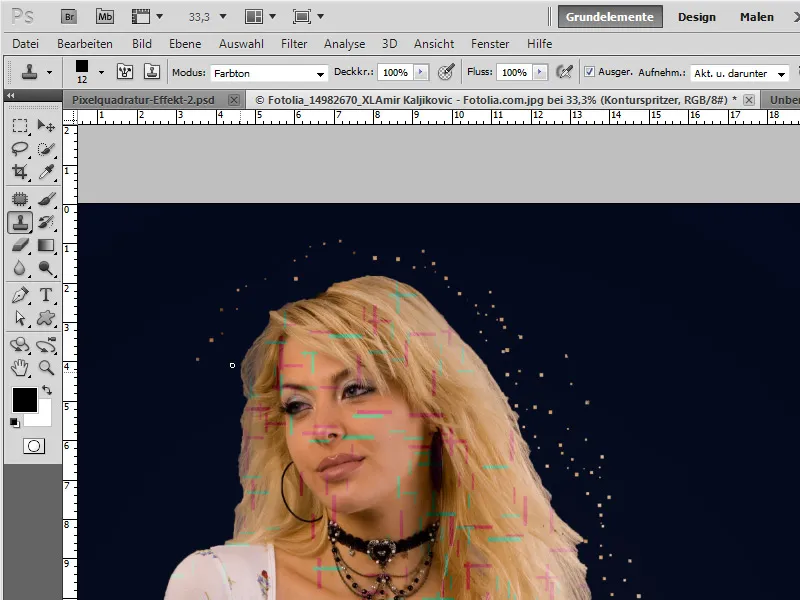
Τώρα κάνω Alt-κλικ στην περιοχή των άκρων του μοτίβου μου και μπορώ πλέον να ζωγραφίσω τις πιτσιλιές περιγράμματος στη νέα στρώση. Με αυτόν τον τρόπο, έχω αμέσως τα ίδια χρώματα με τα χρώματα στη γειτονική περιοχή του κύριου μοτίβου μου.
Αν οι πιτσιλιές φαίνονται πολύ έντονες, μπορώ να μειώσω την αδιαφάνεια του στρώματος στο 40-50%.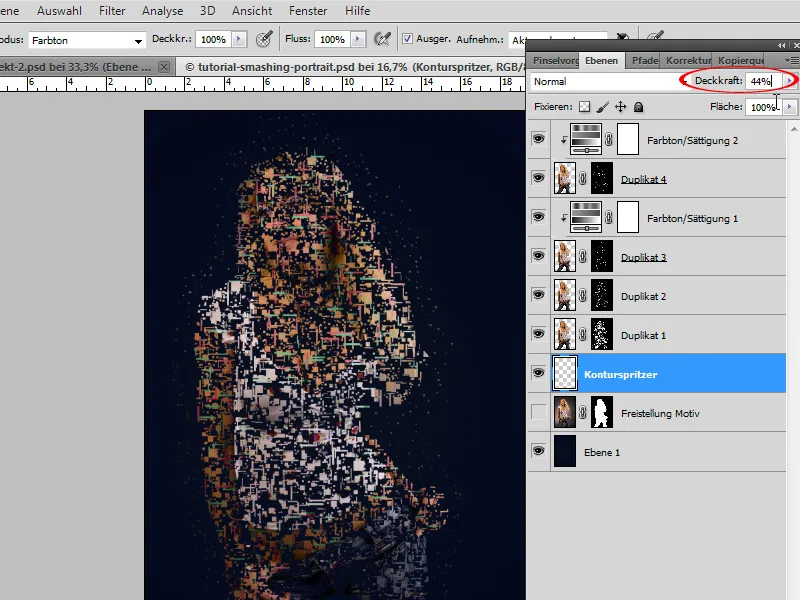
Βήμα 15: Τονίστε το φόντο
Δημιουργώ μια νέα στρώση και την τοποθετώ πάνω από τη στρώση φόντου.
Χρησιμοποιώντας ένα μεγάλο, μαλακό πινέλο, ζωγραφίζω διάφορες χρωματιστές, σκούρες κουκκίδες στο φόντο.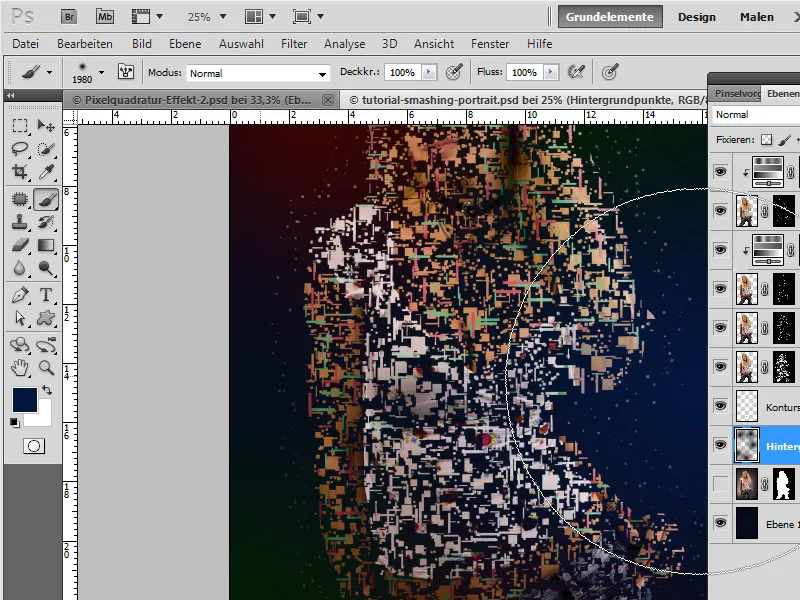
Για να φανεί καθαρό το χρωματικό εφέ στη μετάβαση, επεξεργάζομαι τη στρώση χρησιμοποιώντας το εργαλείο Gaussian blur με πολύ μεγάλη ακτίνα. Στη συνέχεια βλέπω ποια μέθοδος ανάμειξης λειτουργεί καλύτερα. Σε αυτή την περίπτωση, είναι η Διαφορά με αδιαφάνεια περίπου 50 τοις εκατό.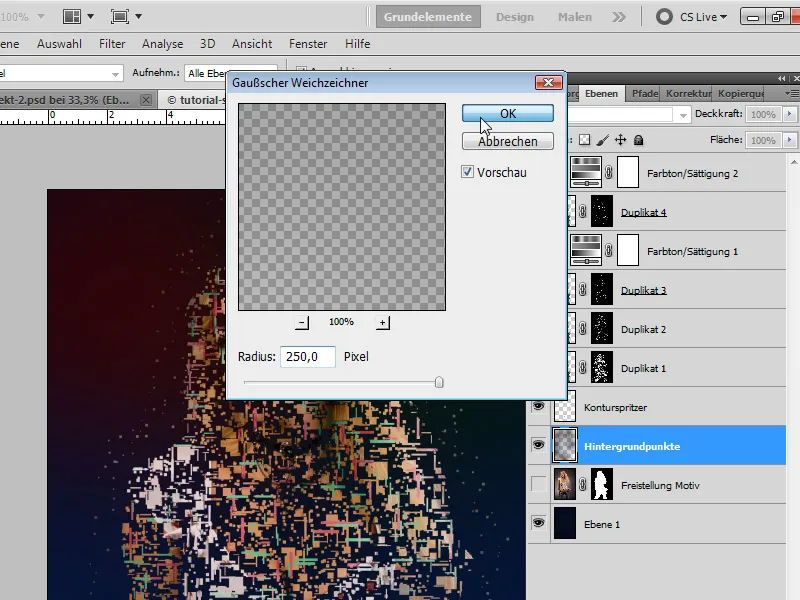
Βήμα 16: Μεγάλη τετραγωνική περιοχή
Δημιουργώ μια νέα στρώση και καλώ το τετράγωνο πινέλο με ενεργοποιημένη τη σφραγίδα αντιγραφής με τις ακόλουθες ρυθμίσεις:
- Μέγεθος: 350 εικονοστοιχεία
- Απόσταση: 630 τοις εκατό
- Τρέμουλο μεγέθους: 100 τοις εκατό και ελάχιστη διάμετρος 30 τοις εκατό.
Με την Alt επιλέγω χρωματικά σημεία από το επίπεδο που βρίσκεται από κάτω. Στη λειτουργία χρωματικού τόνου, μπορώ τώρα να τοποθετήσω διάφορα χρωματιστά τετράγωνα στην περιοχή των άκρων του μοντέλου για να στρογγυλέψω το αποτέλεσμα προς τις πλευρές του εγγράφου. Συνεχίζω να επιλέγω νέες πηγές χρώματος για να λάβω διαφορετικά χρωματιστά τετράγωνα.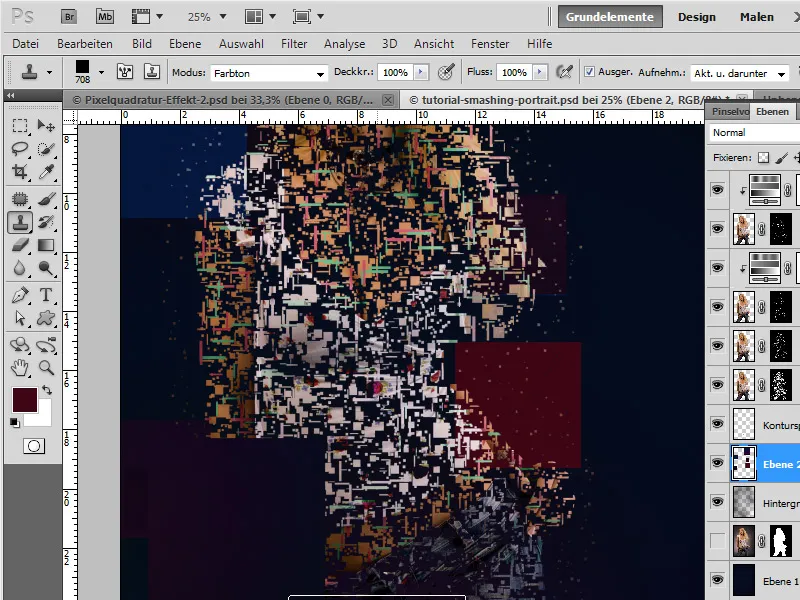
Στη συνέχεια μειώνω την αδιαφάνεια σε περίπου 30 τοις εκατό και βλέπω ποια μέθοδος γεμίσματος λειτουργεί καλύτερα για το εφέ. Σε αυτή την περίπτωση είναι η φωτεινότητα.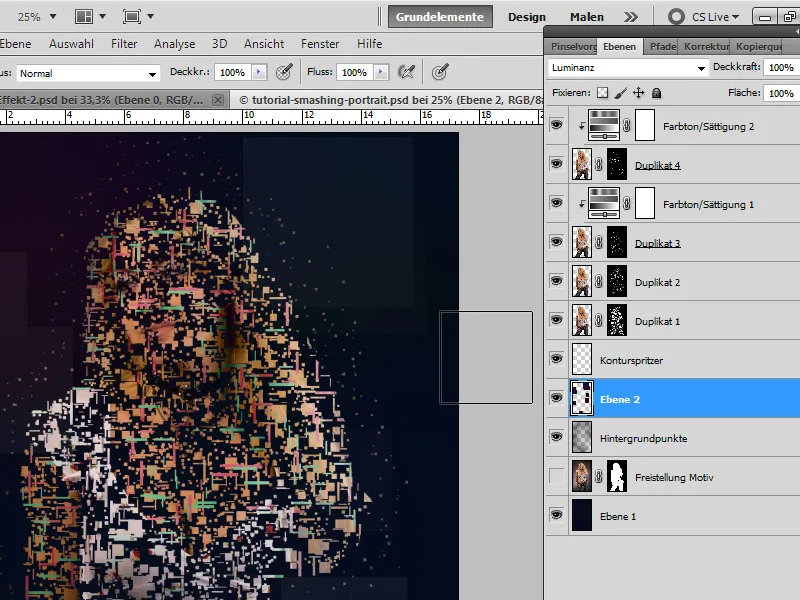
Βήμα 17: Εφέ μωσαϊκού
Στο τελευταίο βήμα, διπλασιάζω όλα τα ορατά επίπεδα μειωμένα σε ένα επίπεδο χρησιμοποιώντας τη συντόμευση Ctrl+Shift+Alt+E.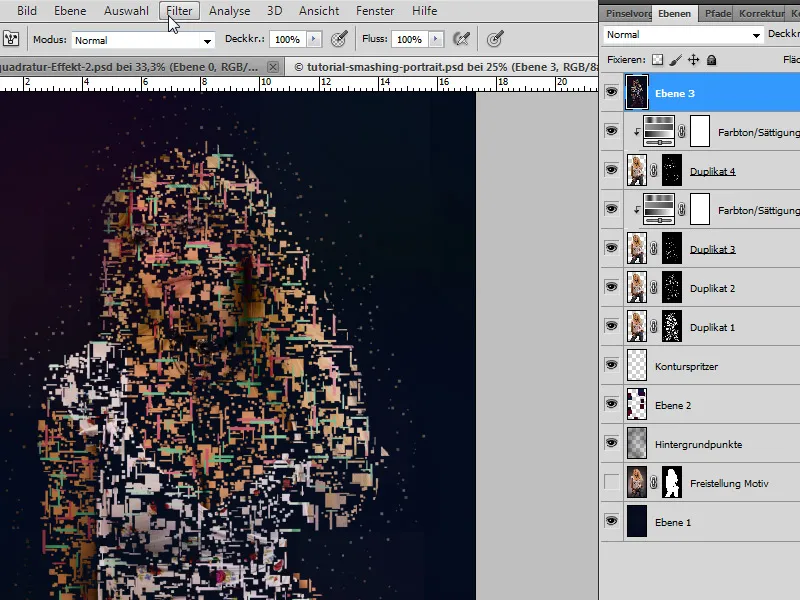
Μετατρέπω τη στρώση σε έξυπνο αντικείμενο και στη συνέχεια καλώ το έξυπνο φίλτρο για το εφέ μωσαϊκού χρησιμοποιώντας τα φίλτρα χονδρότητας.
Ορίζω μια τιμή περίπου 60 τετραγωνικά.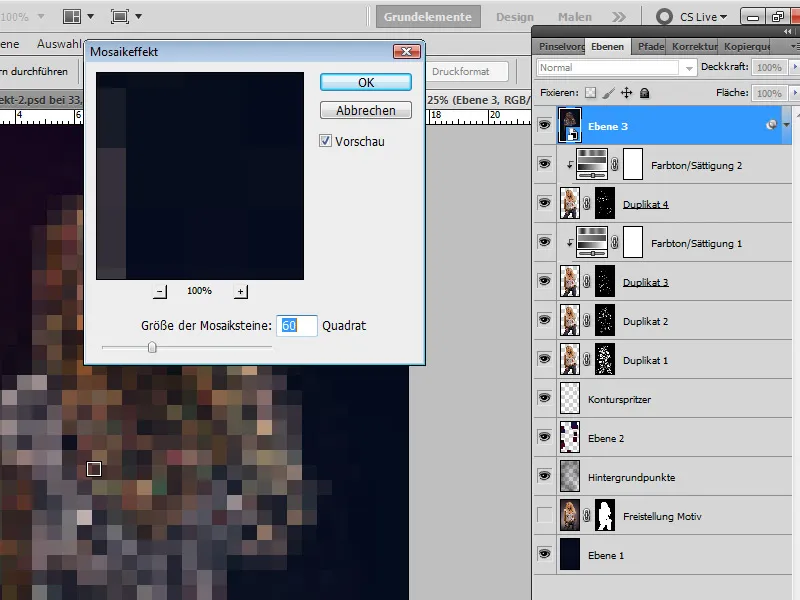
Μετακινώ τη στρώση προς τα κάτω στην ιεραρχία στρώσεων και μειώνω την αδιαφάνεια σε μια τιμή περίπου 40 τοις εκατό. Τώρα υπάρχει ένα πρόσθετο όμορφο στρογγυλεμένο τετράγωνο εφέ στα περιγράμματα του μοτίβου.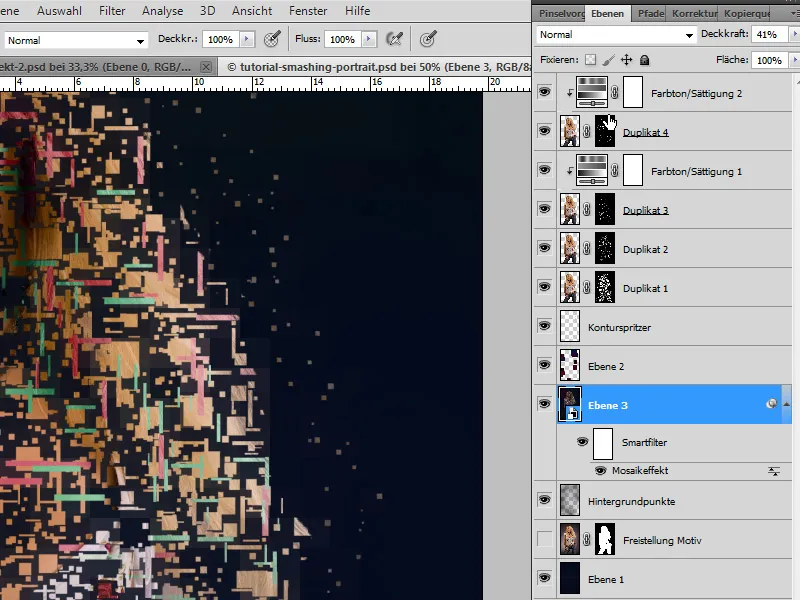
Και το καταπληκτικό πορτρέτο έχει ολοκληρωθεί.